Voici comment diffuser Disney Plus sur Comcast (Xfinity)
3 min. read
Updated on

Vous avez probablement eu du mal à essayer de déterminer s’il existe un moyen de rendre Disney Plus disponible sur la plate-forme Xfinity.
La bonne nouvelle est qu’il existe de très bonnes solutions que vous pouvez essayer. Nous présentons dans cet article quelques méthodes confirmées qui vous donneront accès à l’application.
Ils nécessitent tous des investissements supplémentaires et dans tous les cas, vous aurez besoin d’un appareil compatible avec Disney Plus. Voici tout ce que vous devez savoir.
Que faire si Disney Plus n’est pas disponible sur Comcast Xfinity ?
1. Assurez-vous d’avoir un abonnement Disney actif
Inscrivez-vous à Disney plus. Vous bénéficierez d’un essai gratuit de 7 jours. Si vous avez déjà un abonnement Hulu ou ESPN +, vous pouvez directement ajouter Disney Plus.

Disney +
Abonnez-vous à Disney + maintenant et obtenez un accès instantané à Hulu et ESPN + dans cet incroyable package de streaming!Note: Le prix correspondant à ce paquet exclusif est disponible uniquement en USD, néanmoins la conversion sera effectuée de manière automatique lorsque vous effectuerez l’achat.
2. Obtenez un service de diffusion multimédia
Amazon Fire TV
- Connectez votre clé Fire TV à votre télé
- Ensuite, accédez à votre appareil Fire TV
- Depuis l’écran d’accueil, accédez au menu principal (en haut de l’écran), puis allez tout à gauche
- Sélectionnez l’option de recherche, puis recherchez Disney Plus
- Sélectionnez l’application Disney plus dans la liste
- Téléchargez l’application en sélectionnant l’étiquette Obtenir sur le côté droit (le bouton orange proéminent)
- Une fois l’application téléchargée, revenez à l’écran d’accueil pour l’ouvrir
- Enfin, connectez-vous en utilisant vos informations d’identification et sélectionnez un titre de film ou une série
Roku
- Appuyez sur le bouton Accueil
- Sélectionnez Chaînes de diffusion sur le côté gauche
- Faites défiler jusqu’à Rechercher des chaînes
- Rechercher Disney Plus
- Pour installer l’application, sélectionnez le bouton Ajouter une chaîne
- Une fois l’installation terminée, revenez à l’écran d’accueil de Roku
- Ouvrez l’application Disney Plus et connectez-vous à l’aide de vos informations d’identification
- Sélectionnez un film ou une serie pour commencer la diffusion
TV Smart
- Accédez à votre Android TV
- Ouvrez Google Play Store
- Utilisez le bouton / la barre de recherche en haut et recherchez Disney Plus
- Sélectionnez l’application et appuyez sur Installer pour la télécharger sur votre appareil
- Revenez à l’ écran d’accueil de votre Android TV et localisez Disney Plus
- Ouvrez Disney Plus et utilisez vos informations d’identification pour vous connecter
3. Installez Disney Plus sur le service de streaming de votre choix
Une fois que vous avez installé Disney + sur le service de diffusion multimédia de votre choix, vous pouvez l’utiliser indépendamment de votre configuration Xfinity.
Pour ce faire, vous pourrez utiliser vos coordonnées d’accès Disney plus que vous venez de créer.
Voila, ce sont nos solutions de contournement qui vous permettront de regarder Disney Plus sur Xfinity.
Si vous avez d’autres suggestions, n’hésitez pas à nous le faire savoir dans la section réservée aux commentaires ci-dessous.


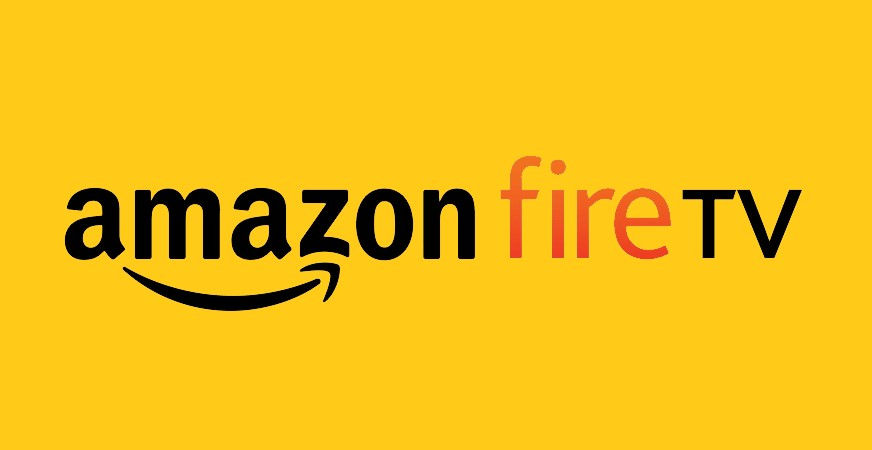

 Vous rencontrez toujours des problèmes? Corrigez-les avec cet outil:
Vous rencontrez toujours des problèmes? Corrigez-les avec cet outil:







User forum
0 messages